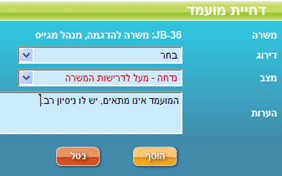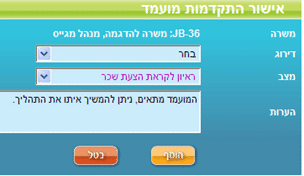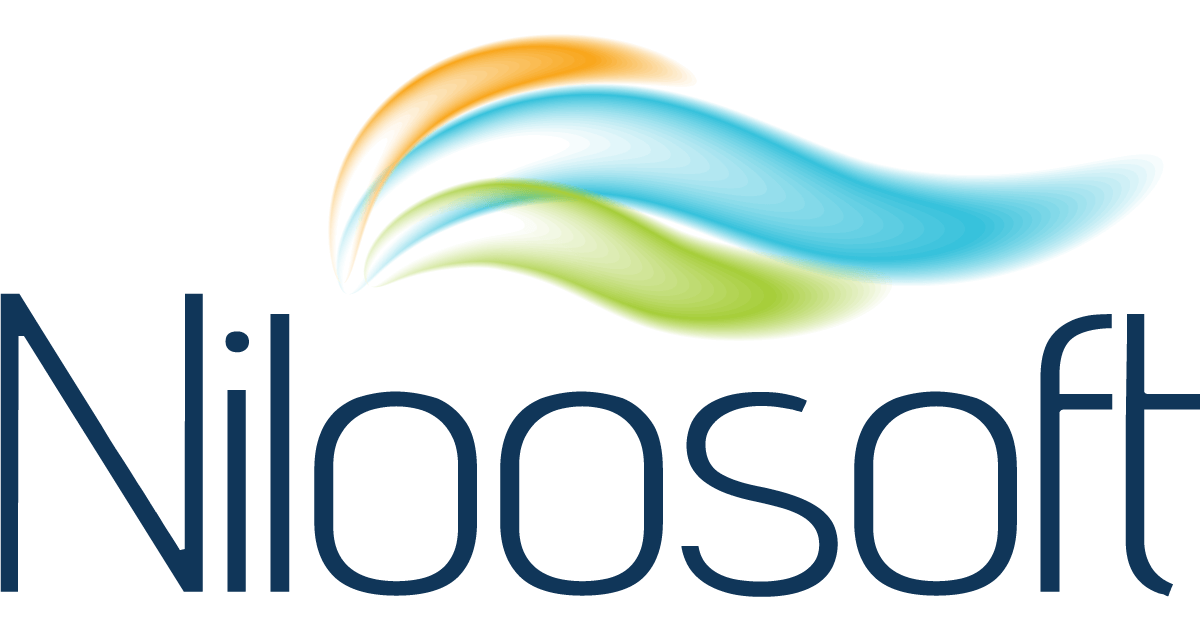מדריך למנהל מגייס
מי הוא “מנהל מגייס”?
מנהל מגייס מוגדר במערכת ככל בעל תפקיד במחלקות השונות בארגונך, אשר יש לו נגיעה לגיוס העובדים החדשים למחלקתו. זה יכול להיות מנהל המחלקה, או אחד העובדים האחראי גם על גיוס עובדים חדשים במחלקה. מספר המשתמשים של מודול המנהל המגייס אינו מוגבל, ניתן לפתוח גם לכמה עובדים במחלקה.
הצגת מודול מנהל מגייס של HUNTER HRMS
מודול המנהל המגייס הינו מעין “מיני משתמש” המאפשר למי שהוגדר כמנהל מגייס, לראות את המשרות שעליהן הוא אחראי, ואת המועמדים ששוייכו למשרות הללו בלבד. למודול זה ישנם רק 2 מאפיינים: אישור או דחייה של מועמד ובתוכם בחירת הסיבה לדחייה או לאישור. בנוסף תוכל לבחור מאיזה שלב בתהליך הקבלה לעבודה יועבר המועמד למנהל המגייס לאישורו או דחייתו. באפשרותך גם כן להחליט האם המנהל המגייס איתו אתה עובד יהיה אקטיבי או פאסיבי בתהליך קבלת המועמדים לעבודה כלומר, האם המנהל המגייס גם יבצע ראיון או מבדק כולשהו לפני שיחליט על דחייה או אישור. על כל פעולה שאחד המנהלים המגייסים יבצע במערכת שלו, תקבל חיווי. החיווי יגיע בצורת מייל לתיבת המייל האישי שלך ויעדכן אותך מי מהמנהלים ביצע מה. כך יהיה לך מעקב טוב וצמוד יותר אחרי המשימות השונות הקשורות בגיוס מועמדים הנמצאות בידי מנהלי המחלקות השונות.
הקמת משתמש של מנהל מגייס
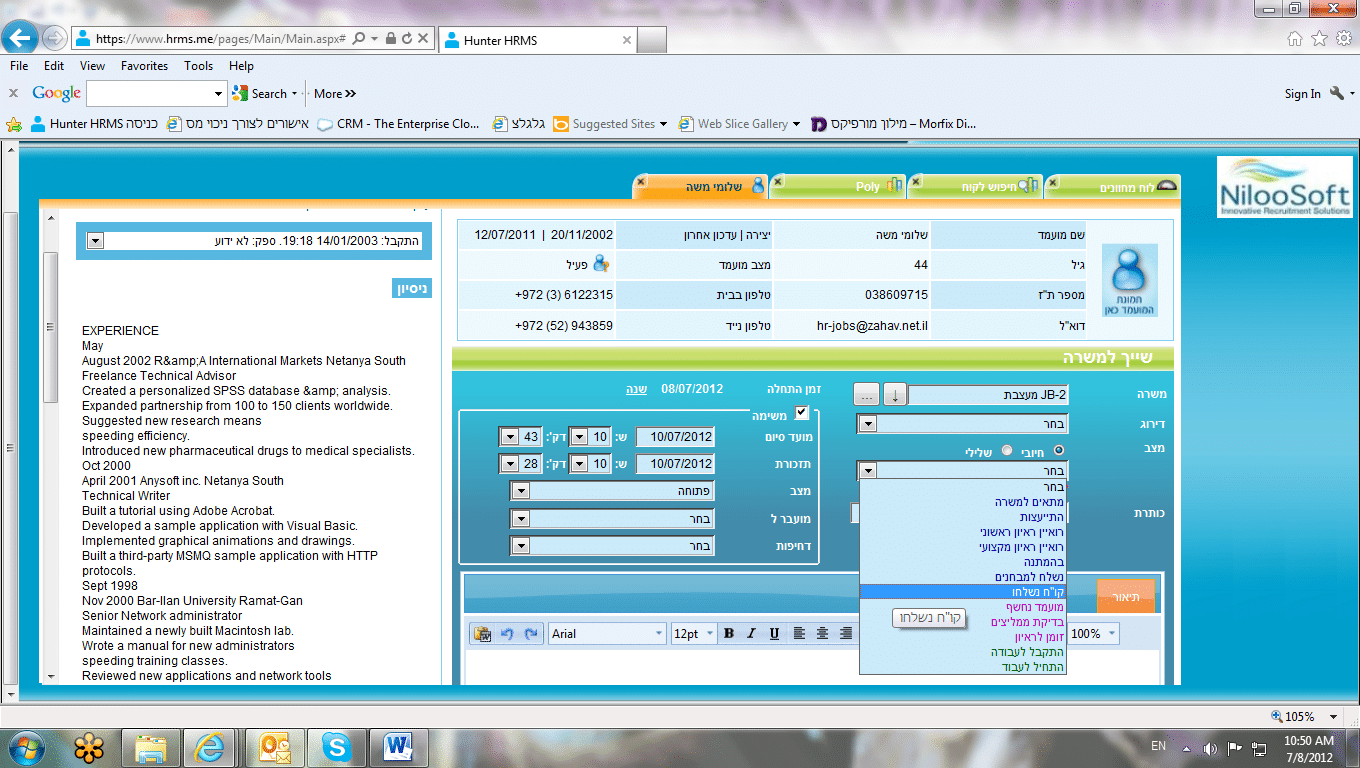
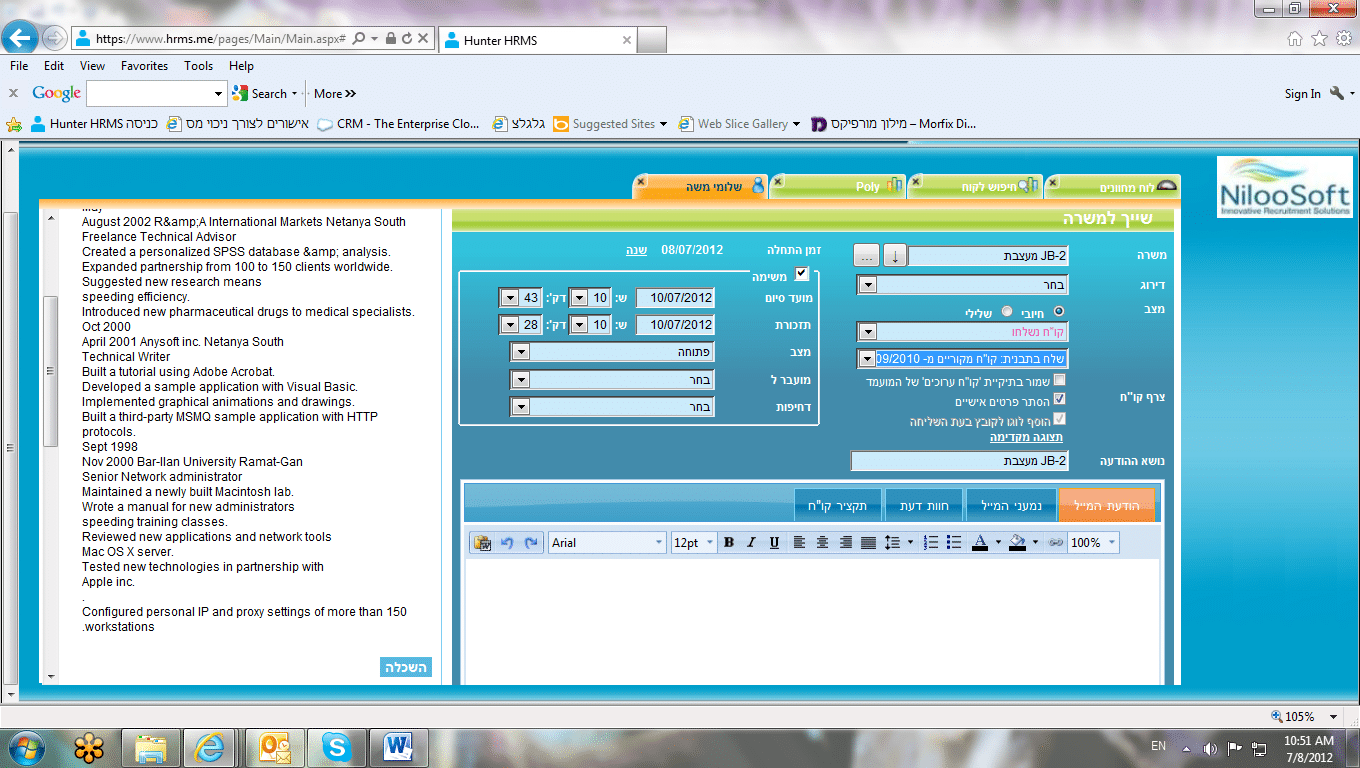 יתווסף המשתמש החדש במודול המנהל המגייס. החל מאותו רגע תוכל לתת את פרטי המשתמש למנהל המגייס במחלקה והוא יוכל להיכנס ולהתחיל לעבוד.
יתווסף המשתמש החדש במודול המנהל המגייס. החל מאותו רגע תוכל לתת את פרטי המשתמש למנהל המגייס במחלקה והוא יוכל להיכנס ולהתחיל לעבוד.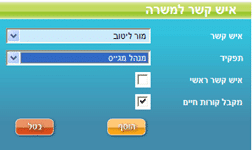
התמצאות במודול מנהל מגייס
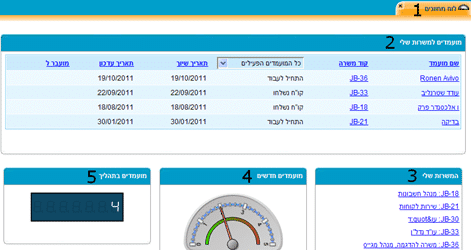
צפייה בכרטיסי המשרות המשוייכות למנהל המגייס
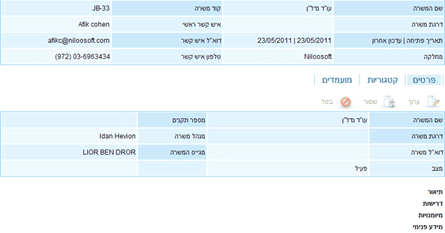
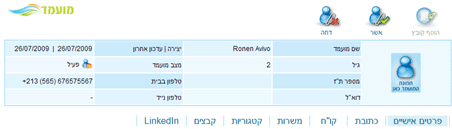
דחייה/אישור מועמד במערכת